如何停止 Spotify 從暫停開始:我們必須做的事情
有一個想法來解決你的困境總是很棒的,例如 怎麼停下來 Spotify 從暫停。 當你在使用你最喜歡的歌曲時,被破壞真的會很煩人 Spotify。 確實,這 在線音樂平台 是我們今天擁有的最好的之一。 它甚至可以被認為是最流行和最常用的之一。 但即使是最好的也可能會出現問題。 它可能來自您操作平台的方式,而有些只是系統本身的一部分。
我們知道使用時遇到錯誤怎麼會如此令人沮喪 Spotify 當你不知道該怎麼做時,就像如何停止的方法一樣 Spotify 從停止。 另一方面,我們仍然很高興向您介紹一些可以用來解決困境的方法,並最終在沒有任何延遲或破壞的情況下聆聽您最喜歡的歌曲。
文章內容 第 1 部分。 為什麼我的 Spotify 繼續暫停?第 2 部分:阻止的解決方案 Spotify 應用程序暫停第 3 部分。 如何聆聽 Spotify 沒有遇到任何困境的跟踪?第4部分。全部歸納
第 1 部分。 為什麼我的 Spotify 繼續暫停?
在您開始找出可以採取的修復措施並最終解決如何停止之前 Spotify 暫停一下,我們首先弄清楚出現上述錯誤的可能原因。
- 其他人正在使用您所使用的同一帳戶進行流式傳輸。 這意味著你們都使用同一個帳戶登錄。
- 有臨時數據尚不清楚。
- 低功耗模式已啟用。 啟用此模式後,它可能會影響您希望發生的操作。
- 數據保護模式已啟用。 當數據不足時,有可能 Spotify 可能會遇到上述錯誤甚至更多。
- 您沒有穩定的互聯網連接。 為了持續使用 Spotify 您必須確保您的互聯網連接足以滿足應用程序的需求。
這些只是您的一些可能原因 Spotify 無法停止。 除了這些之外,仍有可能還有其他原因影響到核心運行。 Spotify 應用程序。 現在我們對這些註釋有了想法,最好繼續進行我們可以嘗試做的最佳修復,以最終解決和回答如何停止 Spotify 從停止。
第 2 部分:阻止的解決方案 Spotify 應用程序暫停
如果你想知道如何停止 Spotify 我們準備了一份清單,可以作為您最終擺脫困境並享受使用的指南 Spotify 如您所願的應用程序。
開始註銷所有可能使用的設備 Spotify 使用網絡瀏覽器
正如我們在本文前一部分中所說,您的可能原因之一是 Spotify 遇到一些困境是當有多個設備同時訪問同一個帳戶時。 因此,您能做的最好的事情就是註銷所有可能使用 Spotify 帳戶,您必須執行以下操作才能確保您已從所有設備註銷。
- 打開 Spotify 應用程序。 然後系統會要求您登錄您的帳戶。
- 選擇“個人資料”圖標,您也可以在界面的右上方看到它。
- 然後您將看到一個下拉菜單,您必須選擇“帳戶”選項。
- 然後選擇界面左側的賬戶概覽。
- 您必須向下滾動,直到能夠看到“到處註銷”選項。

完成後,您最終可以檢查您是否已從所有設備(包括網絡瀏覽器)註銷。
關閉低功耗模式
如果你主要使用 Spotify 在您的手機上,您的常見原因是 Spotify 持續暫停是由於低功耗模式。 手機上的低功耗模式可減少後台應用程序活動以節省電池壽命。 反過來,它可能會阻止你 Spotify 餵養。 要檢查 iPhone 上的低電量模式是否已打開,請前往“設置”>“電池”>“關閉低電量模式”。

關於如何停止 Spotify 要在 Android 上解決此問題,您應該轉到“設置”>“電池”>“省電模式”。 上一個 Samsung Galaxy,位於“設置”>“電池和設備維護”>“電池”>“省電模式”中。
您還可以豁免 Spotify 應用程序設置中的電池優化。 請注意,此設置可能會因手機品牌而異。 但是,您很可能總是在與電池相關的設置中找到此功能。
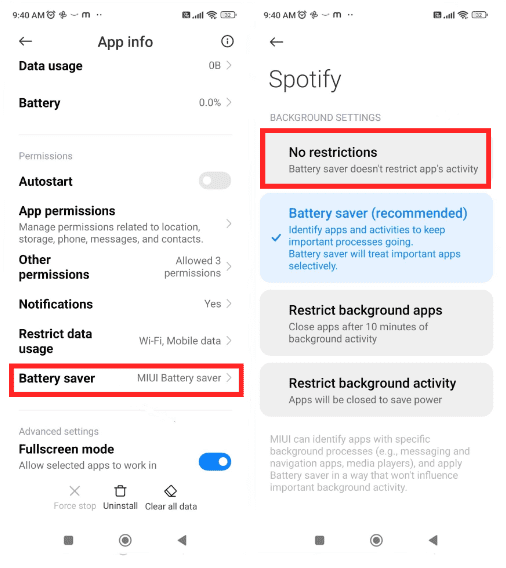
仔細檢查您的 Airpods 和藍牙耳機
- 開始檢查問題是否是由您的無線設備引起的。 要進行檢查,您必須將它們與其他設備配對,然後開始收聽除 Spotify.
- 您必須確保沒有其他無線設備連接到 Spotify,如果有開始斷開它們。
- 檢查電池是否充滿,電池電量低也可能導致錯誤。
- 檢查您的無線設備的兼容性,這種不兼容也可能導致該錯誤。
這些只是一些如何停止的解決方案 Spotify 從暫停。 如果您查看網絡並尋找其他解決方案,可能還有其他方法可以解決這個困境。 最好有一些可以輕鬆解決問題的想法,這樣您就可以在不造成任何破壞的情況下聆聽您喜歡的歌曲。 如果您想知道如何聽來自 Spotify 沒有任何限制,您應該在最後完成本文。
第 3 部分。 如何聆聽 Spotify 沒有遇到任何困境的跟踪?
我們上面分享的關於如何停止的解決方案 Spotify 從暫停都是可靠的。 如果您一直在使用 Spotify 在您的設備上,您可能會發現一些 Spotify 播放問題可能非常煩人。 然而, Spotify 不斷暫停並不是唯一的問題。 例如, Spotify 不斷跳過歌曲, Spotify 應用程序將我註銷, Spotify 隨機播放很糟糕,本地文件無法播放 Spotify,等等。
更重要的是, Spotify 訂閱該平台的高級版本後,您可以離線收聽音樂。 但是,如果您沒有足夠的錢來維持計劃訂閱怎麼辦? 修復常見的 Spotify 問題和 玩 Spotify 離線,您將需要使用第三方軟件將音樂傳輸到其他播放器。 通過這種方式,您將無需訪問應用程序或將設備連接到互聯網即可收聽 Spotify 離線音樂。
我們有一個專業的工具叫 TunesFun Spotify Music Converter 這可以幫助我們無限地享受我們想听的歌曲。 歌曲來自 Spotify 也受 DRM 加密保護,也不可能將這些歌曲從一台設備傳輸到另一台設備。 但在 TunesFun Spotify Music Converter,可以用您最喜愛的歌曲做很多事情。讓我們來了解一下什麼是 TunesFun Spotify Music Converter 當涉及到您喜愛的音樂時,我們可以為您做些什麼。
- 擺脫音樂文件的 DRM 加密,以便您可以使用您擁有的任何設備輕鬆訪問這些文件。 一旦 DRM 被刪除,您還可以隨時播放任何類型的歌曲,考慮到您要將這些歌曲用於個人目的,您可以擁有無限的音樂來源。
- 隨著使用 TunesFun Spotify Music Converter 您終於可以將音樂檔案轉換為各種檔案格式,這樣格式不相容就不會成為問題。
- 您可以節省大量時間,因為 TunesFun Spotify Music Converter 轉換音樂檔案的速度比普通基本轉換器快 16 倍。只需幾分鐘,您就可以完成所有音樂檔案的轉換並準備就緒。
- 即使該過程只需要幾分鐘,但使用 TunesFun Spotify Music Converter 音樂檔案的品質不會受到影響,您可以隨時享受優質的音樂檔案。歌曲的原始品質將被保留,ID 標籤和元資料也將被保留。
- 享受該工具良好的界面,不會讓音樂愛好者感到困惑。 即使是使用該應用程序的初學者也不會感到困惑和困擾,並且一定會立即轉換所有文件。
TunesFun Spotify Music Converter 使用起來也很簡單,除了介面簡單之外,步驟也很容易理解,不會讓使用者感到困惑,如何使用請看步驟 TunesFun Spotify Music Converter下文。
步驟 1. 打開計算機上的工具來啟動該過程。 點擊“添加文件”按鈕導入要轉換的文件。 請注意,您還可以通過複製並粘貼歌曲的 URL 來添加文件。

步驟 2. 開始選擇您需要或想要的文件格式。 選擇格式後,您現在可以開始創建文件夾,一旦轉換過程最終完成,您將在其中保存所有文件。

步驟 3. 最後一步是點擊轉換按鈕並等待 TunesFun Spotify Music Converter 已完成所有文件的轉換。如果您想查看流程概覽,可以在工具主介面查看狀態。

幾分鐘後,您終於可以欣賞您最喜愛的歌曲了,這些歌曲現在不受 DRM 保護且更易於訪問!
第4部分。全部歸納
你有足夠的想法如何停止總是一件很棒的事情 Spotify 從暫停。 這是一種清楚的認識,當您在輕鬆的聆聽體驗中遇到困境時可以採取哪些措施。 幸運的是,在這種情況下,您可以嘗試採取很多解決方案。 通過執行一些已知的解決方案,問題就可以輕鬆解決。
但如果您想獲得不再有麻煩的聆聽體驗,您可以嘗試使用 TunesFun Spotify Music Converter 看看它如何奇妙地將您的音樂文件轉變為無憂聆聽的樂器,這可以幫助您隨時隨地享受聆聽您最想要的音樂文件的樂趣。
發表評論